初級編
基本を覚える基本情報を設定しよう
[基本情報の設定]をクリック
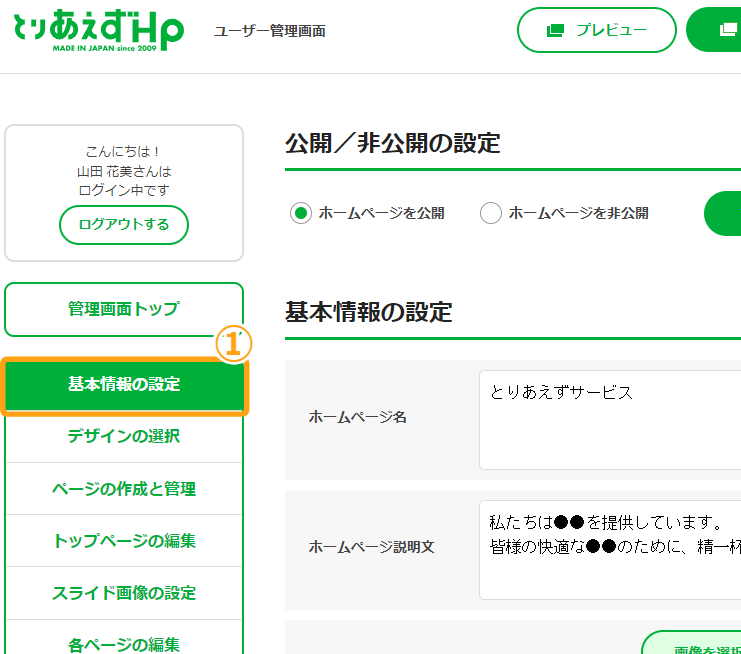
管理画面のメニュー[基本情報の設定]をクリックします。
ホームページ名を入力
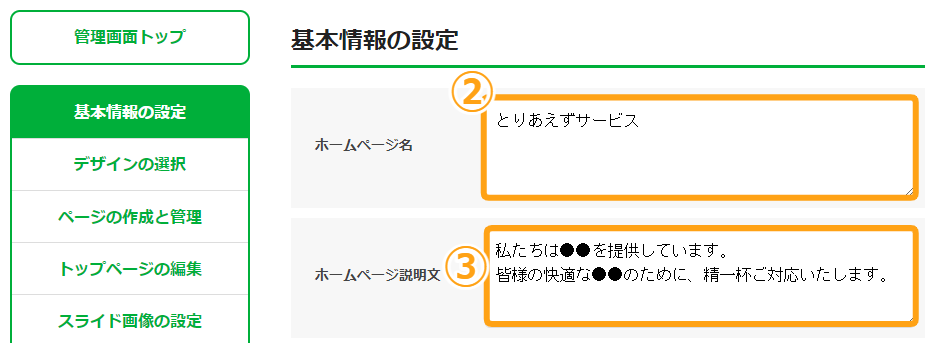
ホームページのタイトルをここに入力します。
通常の場合は、社名や店名となります。
ホームページ説明文を入力
会社やお店の簡単な紹介文をここに入力します。
短め(2〜3行)の文章にまとめた方が、見やすくまとまります。
設定ボタンをクリック

入力が終わったら下の方にある[上記の内容で設定]ボタン
を押して変更内容を保存します。
実際のホームページを確認します。
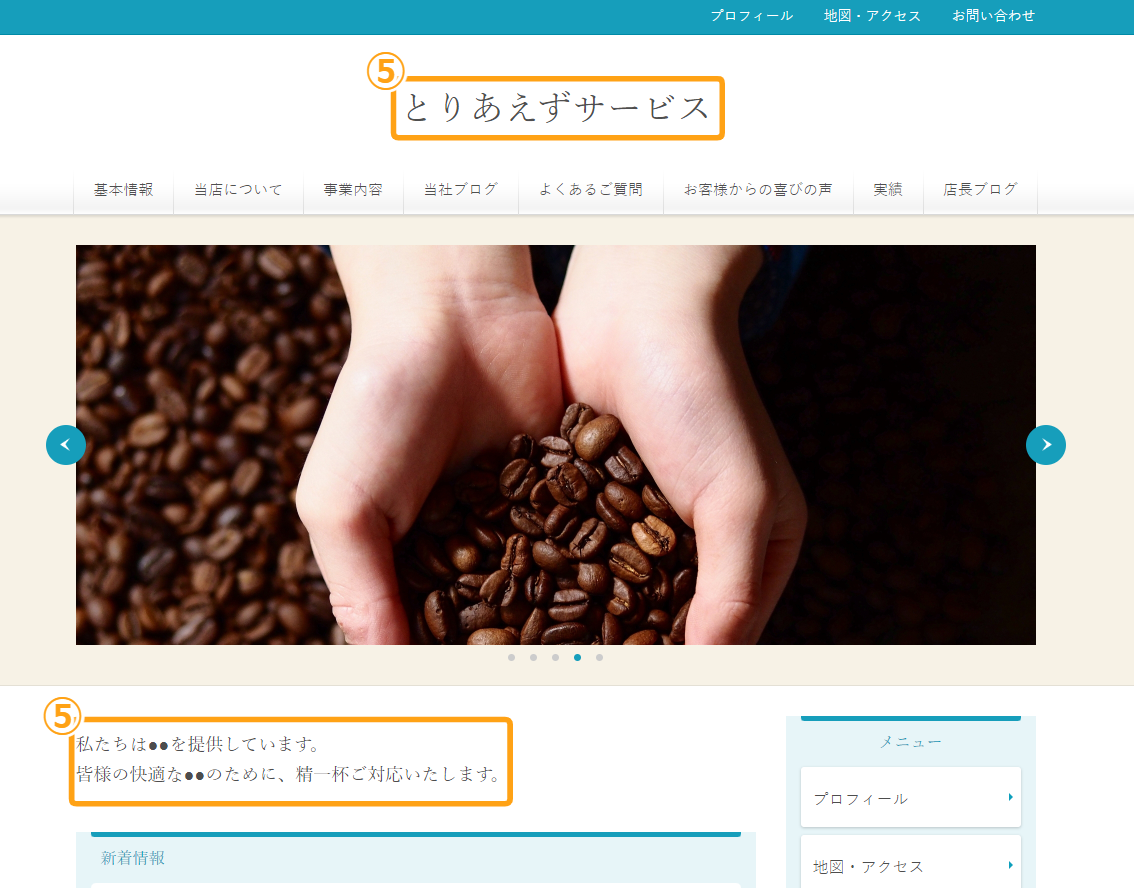
「ホームページ名」と「ホームページ説明文」に入力した内容が、
実際のホームページに反映されているか、確認してみましょう。
※管理画面の右上にある[ホームページを確認]ボタンをクリックして確認します。



